Heute beginne ich eine Reihe von Artikeln zum Thema "Android lernen". Die Artikel richten sich an Einsteiger, für die Android immer noch ein Wunder ist. Deshalb bitte ich fortgeschrittene Gurus, in den Kommentaren nicht ironisch zu sein, sondern meine Erfahrungen mitzuteilen. Und Anfänger, ich werde Sie bitten, sich in den Kommentaren abzumelden, brauchen Sie Artikel dieses Typs auf der Website.
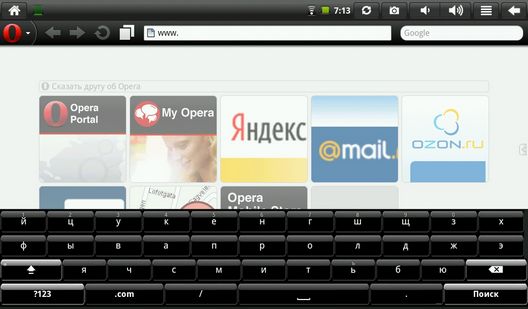
Also fangen wir an. Wie Sie bereits verstanden haben, geht es heute um die Tastatur in Android. Einige Benutzer verwenden die Tastatur sehr schnell nicht mehr, zumal es auf dem Markt für fast jeden Geschmack eine Tastatur gibt. Also haben wir die Tastatur heruntergeladen, sie wurde auf dem Telefon oder Tablet installiert, aber wenn wir das nächste Mal den Text eingeben, sehen wir wieder die alte Tastatur.
Was zu tun Alles ist sehr einfach. Gehen Sie zunächst in das Einstellungsmenü und suchen Sie dort den Punkt "Sprache und Tastatur". Nach dem Öffnen sehen wir die Liste der auf unserem Gerät installierten Tastaturen. Ja, es kann mehrere geben - zwei, drei und mehr. Stellen Sie sicher, dass die von uns benötigten Tastaturen ausgewählt sind. Wenn nicht, kreuzen Sie sie an. Gehen Sie bei Bedarf zu den Einstellungen unserer neuen Tastatur und stellen Sie die erforderlichen Parameter ein.
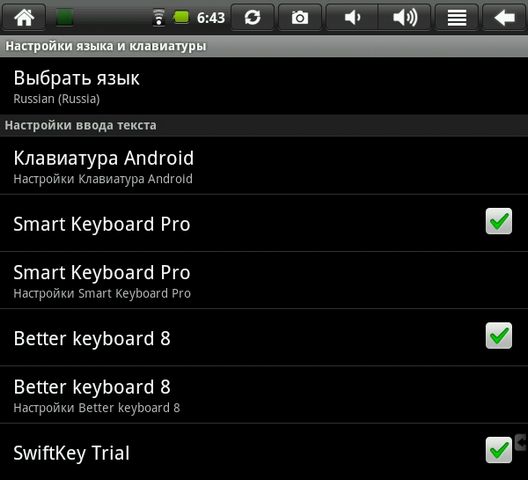
Jetzt müssen wir zu der Tastatur wechseln, die wir brauchen. Es ist sehr einfach. Klicken Sie im Texteingabefeld (Adressleiste des Browsers oder E-Mail-Text) auf den Bildschirm und halten Sie Ihren Finger (das sogenannte „lange Tippen“). Ein Popup-Menü wird auf dem Bildschirm angezeigt. Wir wählen darin "Eingabemethode", und dann in der erscheinenden Liste notieren wir die notwendige Tastatur.
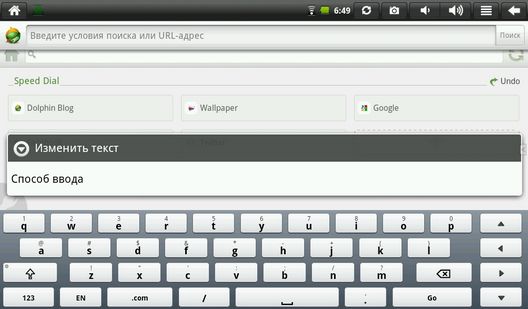
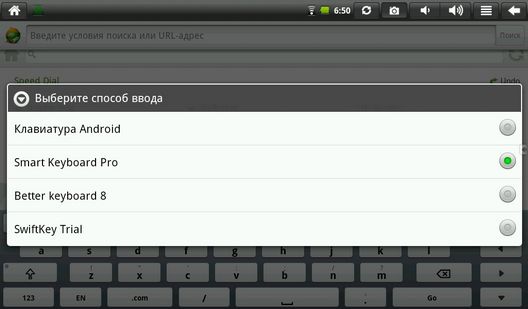
Alle Zukünftig wird der gesamte Text über die neue Tastatur eingegeben.
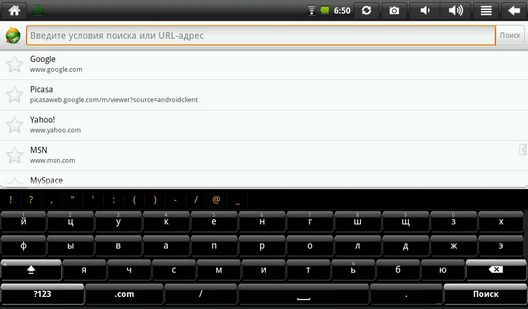
Es ist einfach genug, nicht wahr? Betrachten wir nun die folgende Situation: Sie haben eine externe USB-Tastatur angeschlossen und sie funktioniert nun mit Ihrem Tablet. Die Freude war jedoch gering. Sie können nicht zu einer anderen Sprache als der Standardsprache wechseln.
Was ist los? Auch hier ist alles einfach. Hier gibt es zwei Möglichkeiten.
Das erste ist, dass die Android-Tastatur oder eine andere Bildschirmtastatur, die Sie installiert haben, das Arbeiten mit externen Tastaturen nicht unterstützt. Daher müssen Sie eine Tastatur installieren, die das Arbeiten mit einer Hardwaretastatur unterstützt. Zum Beispiel Smart KeyboardPro oder Russian Keyboard, die Sie vom Market herunterladen können.
Zweitens: In den Einstellungen Ihrer Bildschirmtastatur müssen Sie lediglich die Fähigkeit zum Arbeiten mit der Hardwaretastatur finden und aktivieren. Dort finden Sie auch eine Tastenkombination zum Umschalten der Eingabesprache. Zum Beispiel für Smart KeyboardPro - das ist Umschalt + Leertaste.
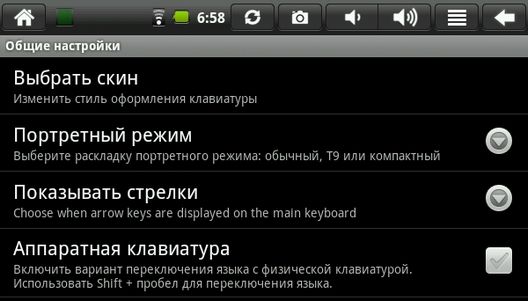
Jetzt können Sie die Arbeit an der „echten“ externen Tastatur genießen.
Es ist einfach genug, nicht wahr?Was ist los?